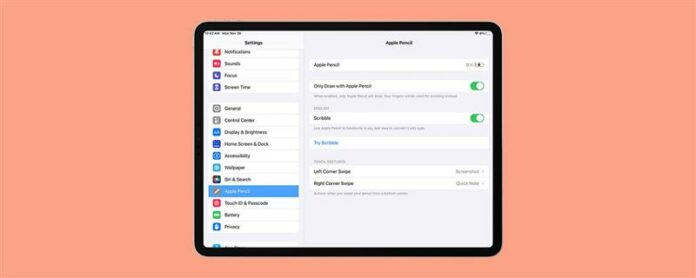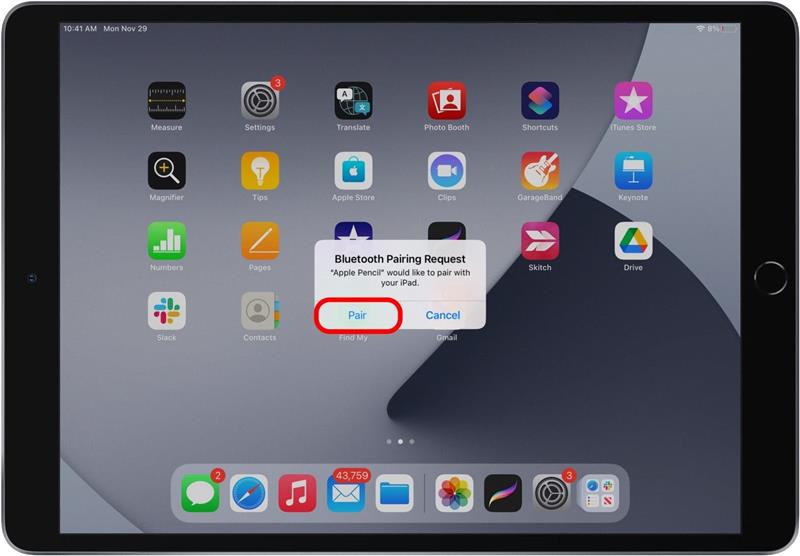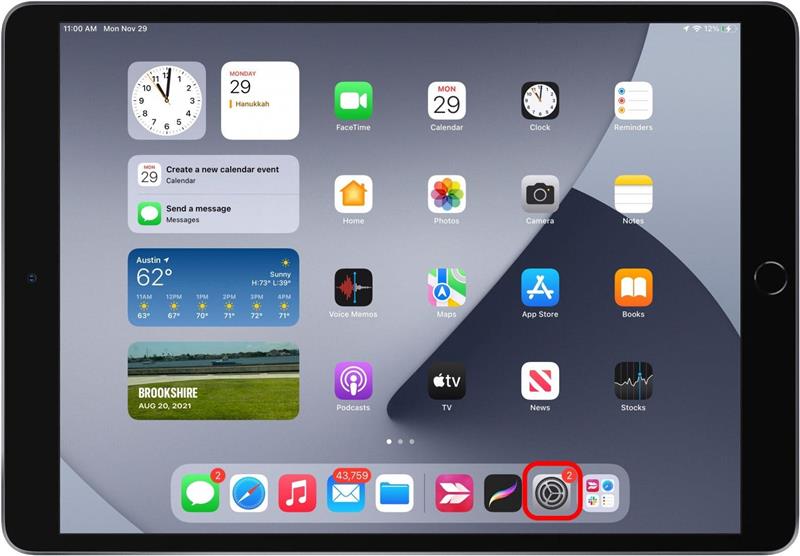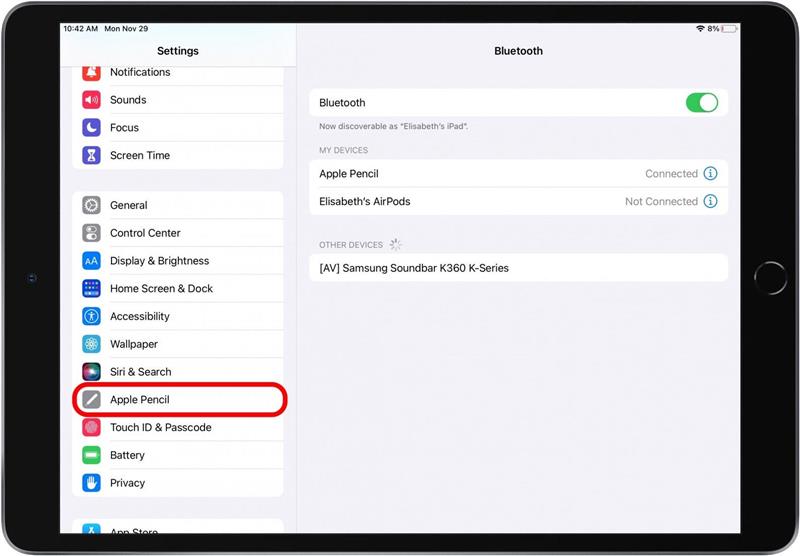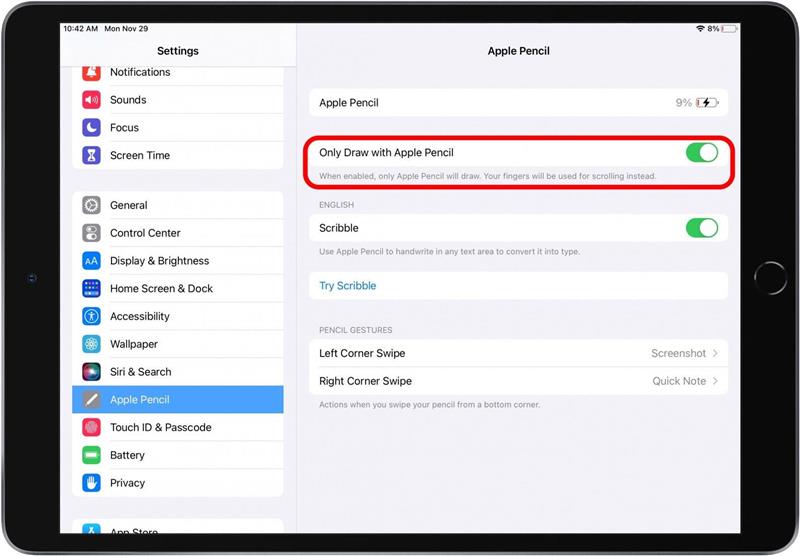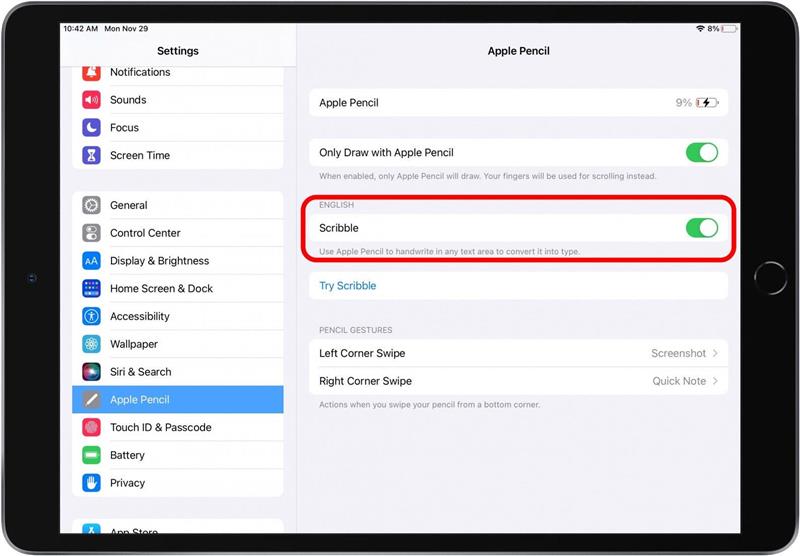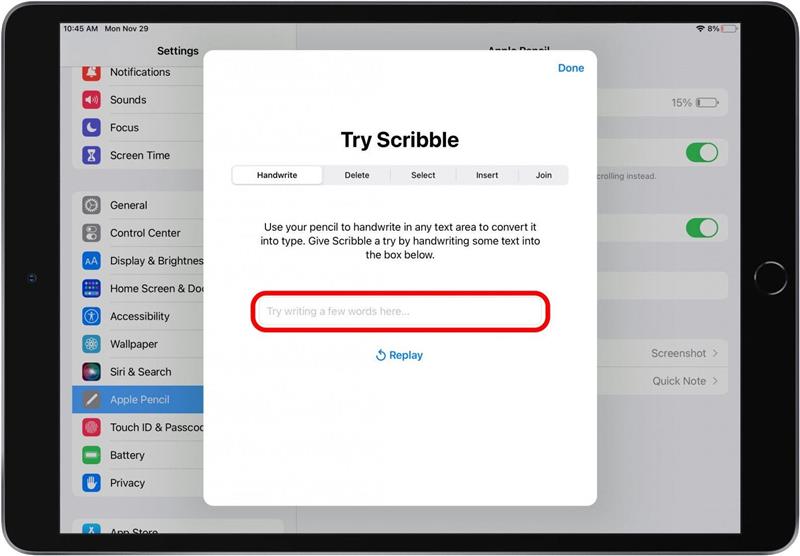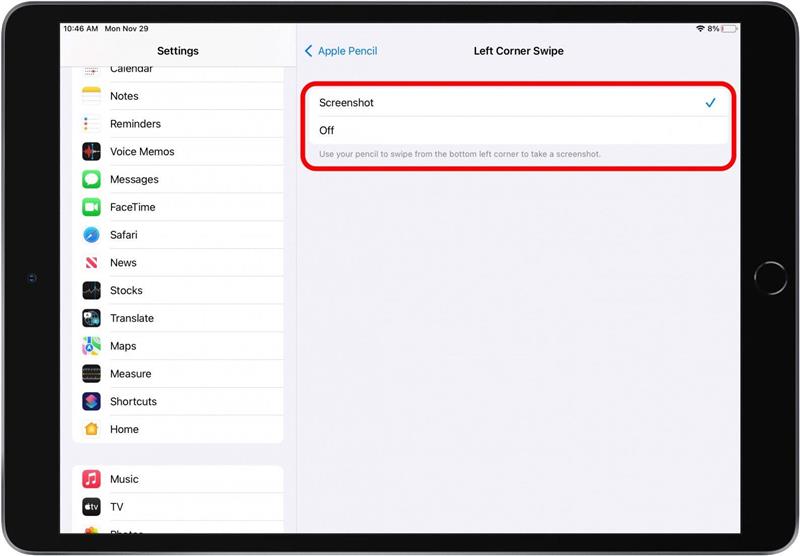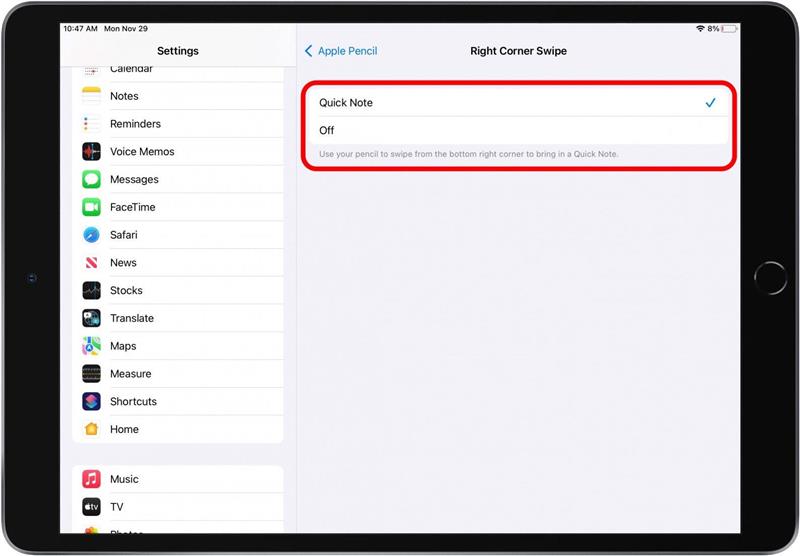Ha van vadonatúj Apple ceruza, akkor azon tűnődhet, hogyan lehet csatlakoztatni az Apple ceruzáját egy iPad -hez. Amikor egy almás ceruzát párosít egy iPad -hez, rajzolhat, írhat és elvégezhet sok különböző gesztust. Ebben a cikkben mindent megmutatunk arról, hogyan lehet beállítani egy almás ceruzát.
Kapcsolódó: napi hírlevelünket .
- Ha van első generációs almás ceruza, vegye le a kupakot a készülék hátsó végéből, és dugja be az almás ceruzát az iPadjébe. folytassa a 3. lépést .
- Ha van egy második generációs almás ceruza, rögzítse az almás ceruzáját az iPad oldalához a mágneses csatlakozó segítségével (csak annyit kell tennie, hogy az alma ceruzáját az iPad oldalára tartja).
- Koppintson a pár elemre.

- Most leválaszthatja az Apple ceruzáját.
- Koppintson a beállítások elemre.

- Görgessen lefelé, és érintse meg a almás ceruza gombot.

- Itt láthatja, hogy mekkora töltéssel rendelkezik az Apple ceruza, és módosítsa annak beállításait.
- Váltás csak az Apple ceruza -kal húzza be, ha inkább az ujjaival navigálna a készüléken, és csak az Apple ceruzáját használja rajzhoz vagy íráshoz.

- Váltás scribble be, hogy bármilyen kézzel írott szöveget egy szöveges területen betöltve konvertáljon.

- Koppintson a kipróbálás elemre a Scribble kipróbáláshoz, hogy gyakorolhassa a szövegmezőben való írást, és hogy átalakítsa típusgá.

- Koppintson a bal sarok Swipe elemre, hogy a képernyőképeket az Apple ceruzájával be- vagy kikapcsolja. Bekapcsolva ez a gesztus akkor is működni fog, ha csak az Apple ceruza felváltása van.

- Koppintson a jobb sarok Swipe elemre a gyors hangjelzéshez az Apple ceruza be- vagy kikapcsolásával. Bekapcsolva ez a gesztus akkor is működni fog, ha csak az Apple ceruza felváltása van.

Most az Apple ceruzáját be kell állítani és készen kell állnia!